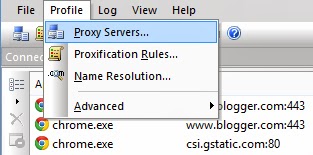Selamat malam sobat Cybernatar, kali ini Cybernatar akan membagikan Cara menggunakan (SSH) Bitvise dan Proxifier Internet buat kalian yang masih bingung atau lagi cari-cari di google cara menggunakan internet gratis,nahh! di sini lah solusinya...Sebenernya mudah kalau kalian dengan benar mengikuti utorial yang akan saya bagikan pada malam ini, ok Langsung saya ke Tkp
Alat-alat yang di butuhkan :
Alat-alat yang di butuhkan :
- Bitvise 4.60 Download
- Proxifier 3.21 Download + Serial Number Download
- Inject ( Sesuai Operator ) untuk kali ini saya pakai Three 25 juli 2014 Download
- Free SSH ( Download Update 21 Juli 2014 ) silahkan cari di google untuk ssh yg baru
- Langkah Pertama Install Bitvise yang kalian Download tadi
- Install Proxifier
3. Setelah itu, bukalah software Bitvise SSH Client (Ingat, sebelum menjalankan software ini, kalian harus mendial up koneksi kalian terlebih dahulu). lalu isikan akun SSH kalian (jika kalian menggunakan akun Premium) dengan benar. Lihat gambar
Jika kalian memiliki akun SSH yang kalian peroleh dari internet, kalian hanya menload akun tersebut yang berekstensi .bscp. lihat gambar
4. Setelah akun SSH kalian sudah terbuka, kalian buka inject yang telah kalian download sesuai operator yang kalian gunakan. (Dalam tutorial yang saya tulis ini, saya menggunakan Inject Three Aon ) lalu mulailah inject yang kalian gunakan itu dengan mengklik perintah untuk memulai eksekusi inject tersebut sesuai inject yang kalian gunakan. Contoh lihat gambar
5. Setelah itu, aturlah Proxy Settings pada Bitvise kalian yang ada pada menuLogin yang telah kalian isi dengan akun SSH kalian.
Lihat gambar
Pada gambar diatas, kalian meliat menu Proxy settings, Setelah itu kalian centrang Use Proxy lalu isikan :
- Server : 127.0.0.1
- Port : 8080 (Sesuaikan port yang ada di Inject kalian)
- Proxy Type : HTTP
Lalu Klik OK.
6. Pada SOCKS / HTTP Proxy Forwarding di tab Services Bitvise, centranglahEnabled lalu isikan Listen Interface dan Listen Port. (Lihatlah gambar dibawah ini)
Pada gambar diatas, Saya mengisi Listen Interface dengan 127.0.0.1 dan Port 1082. Listen Port diatas kalian bisa ubah asalkan harus sesuai dengan port yang ada di Proxifier. (Akan dibahas lebih lanjut setelah langkah dibawah ini). Jika semua selesai, Kalian dapat Login akun SSH kalian dengan cara mengklik Loginpada bitvise kalian. Lihat gambar
Jika berhasil login, kalian akan peringatan sukses seperti ini pada log di bitvise kalian.(Jangan close bitvise ini jika ingin melanjutkan ke tahap selanjutnya)
7. Sekarang buka lah Proxifier yang telah kalian install terlebih dahulu, lalu pada menu Profile, Kliklah Proxy Servers. Lihat gambar
Setelah itu pada Proxy Servers isilah sesuai dengan apa yang telah kalian isi di Software Bitvise pada menu Services. (Contohnya saya tadi menggunakan127.0.0.1 dengan Port 1082.
Lalu OK dan OK lagi.
8. Masih di Proxifier pada menu Profile, klik lah Proxification Rules dan pastikan pengaturan Action pada Defaultnya itu adalah Proxy SOCKS 4 127.0.0.1:1082 (Sesuai proxy server yang kalian isi pada proxifier). Lalu Klik OK.
Sekarang Cobalah browsing dengan browser yang kalian gunakan, sebagai contoh saya menggunakan google chrome pada tutorial ini. jika berhasil, kalian akan melihat seperti gambar dibawah ini.
(Pada Proxifier)
Perhatian : Jika ingin mengkoneksikan Inject Dan Bitvise , Pastikan proxifier keadaan mati/tidak di buka
Semoga artikel saya kali ini bermanfaat ..